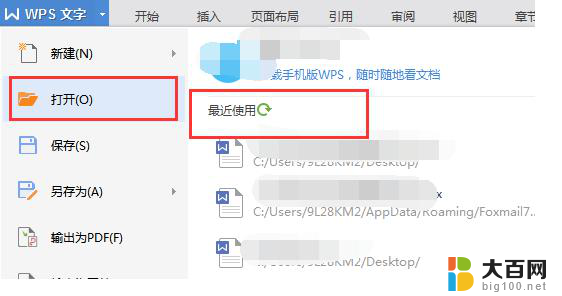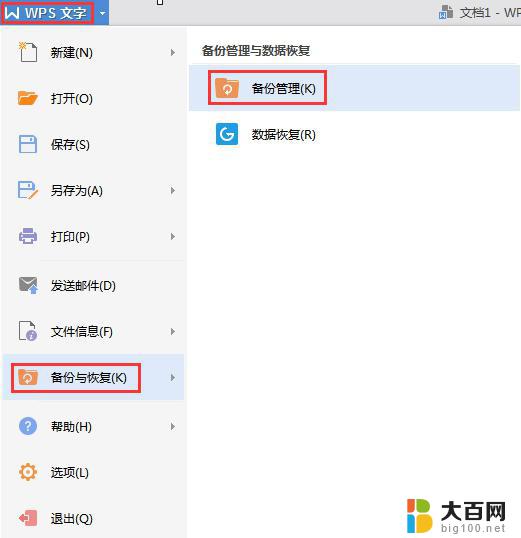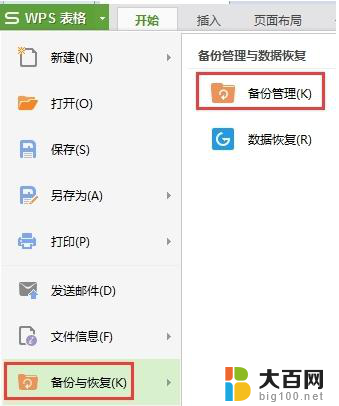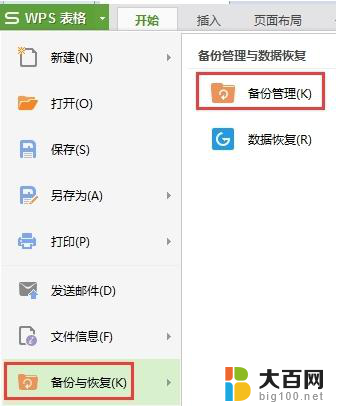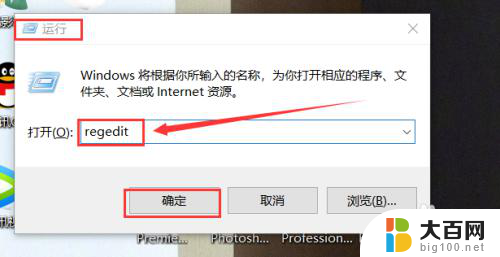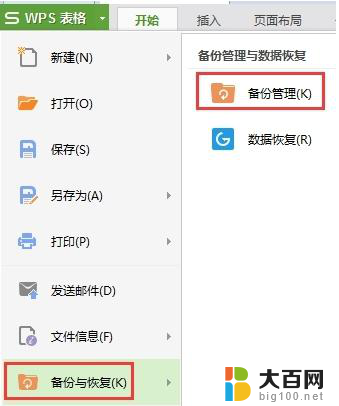如何打开刚关闭的文档 怎样在Word中快速找回刚刚关闭的一个或多个文件
更新时间:2023-11-30 17:01:57作者:yang
在日常使用Word文档时,我们经常会遇到不小心关闭了正在编辑的文件的情况,这时候我们可能会感到非常困扰和焦急,不必担心Word提供了一种简单而高效的方法来快速找回刚刚关闭的一个或多个文件。通过一些简单的操作,我们可以轻松地恢复到之前的编辑状态,避免了重新编辑的麻烦。接下来我将为大家介绍如何打开刚关闭的文档,并分享一些在Word中快速找回文件的技巧。
具体步骤:
1.打开Word软件,在菜单栏找到“工具”选项,选择下拉菜单中的“选项”(如图1)。
注:使用Word版本不同,略有不同,方法相同。

2.弹出对话框中选择“常规与保存”,在右侧“最近文档管理列出文件()个”前打勾(如图2)。在上面输入列出文件的个数,可选1-100个。

以上就是如何重新打开刚关闭的文档的全部内容,如果您遇到了这种情况,可以按照以上方法解决,希望对大家有所帮助。